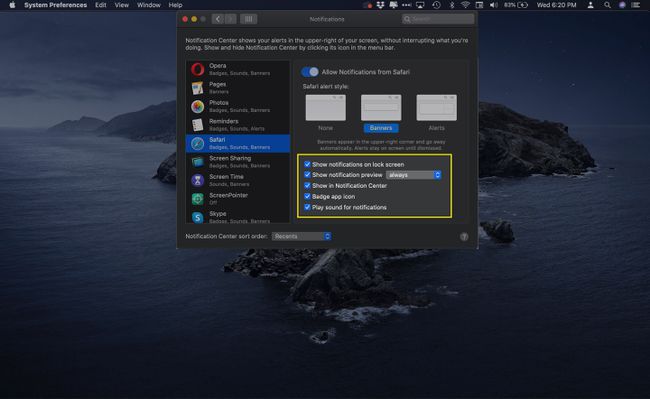Administrar notificaciones push de sitios web en Safari para OS X
Con OS X Mavericks (10.9), los desarrolladores de sitios web pueden enviar notificaciones al escritorio de su Mac utilizando el Notificaciones push Servicio. Estas notificaciones aparecen en diferentes formatos según la configuración del navegador y pueden aparecer cuando Safari no está abierto.
Este tutorial muestra cómo permitir, deshabilitar y administrar notificaciones desde el navegador Safari y OS X Centro de notificaciones.
La información de este artículo se aplica a Safari 9.xy versiones posteriores en Mac OS X.
Cambiar los permisos de Safari
Un sitio web debe solicitar su permiso antes de poder enviar notificaciones a su escritorio, generalmente como una pregunta emergente cuando visita el sitio. Si bien son útiles, estas notificaciones pueden resultar difíciles de manejar e intrusivas.
A continuación, le mostramos cómo denegar o permitir permisos para notificaciones push:
-
Ve a la Safari menú y seleccione Preferencias.

-
Seleccione Sitios web.
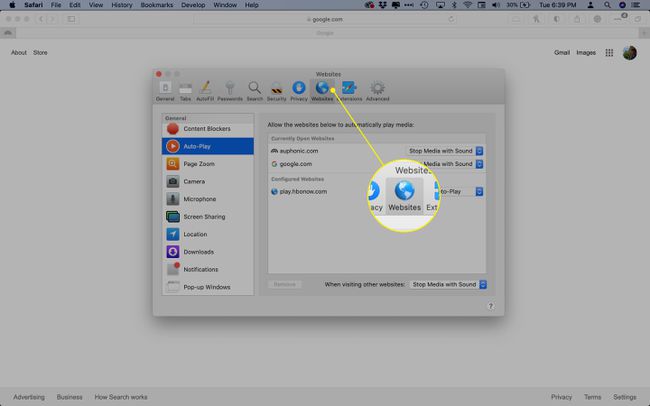
-
Hacer clic Notificaciones en el panel de menú de la izquierda.
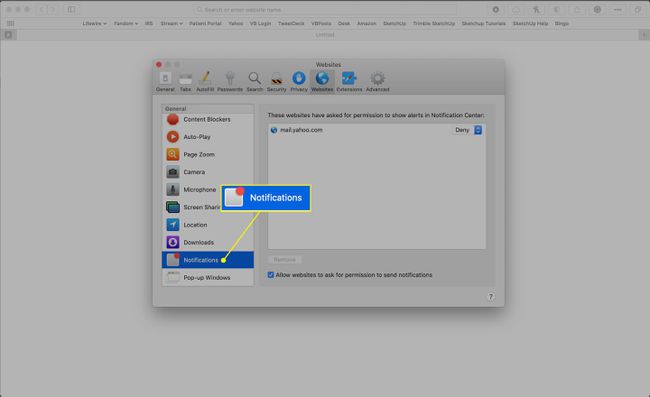
-
El lado derecho de la ventana contiene una lista de los sitios que solicitaron permiso para enviarle notificaciones. Utilice el menú de la derecha para permitir o rechazar esas solicitudes.
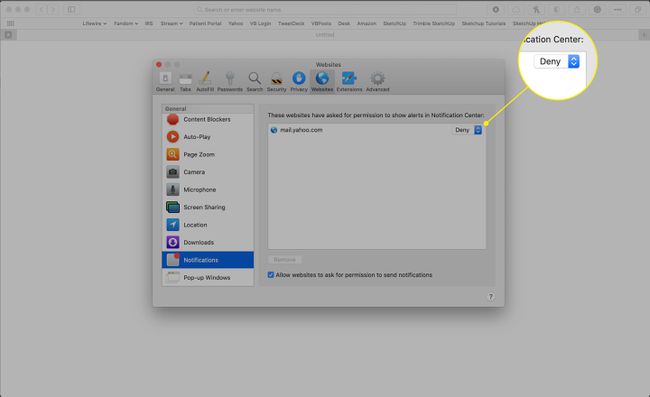
-
los Permitir que los sitios web soliciten permiso para enviar notificaciones automáticas La opción está habilitada de forma predeterminada. Esta opción permite que los sitios web le pregunten si desea recibir notificaciones, generalmente cuando visita su sitio por primera vez. Para deshabilitar esta opción y evitar que los sitios soliciten permiso para mostrar alertas, desactive la casilla de verificación.
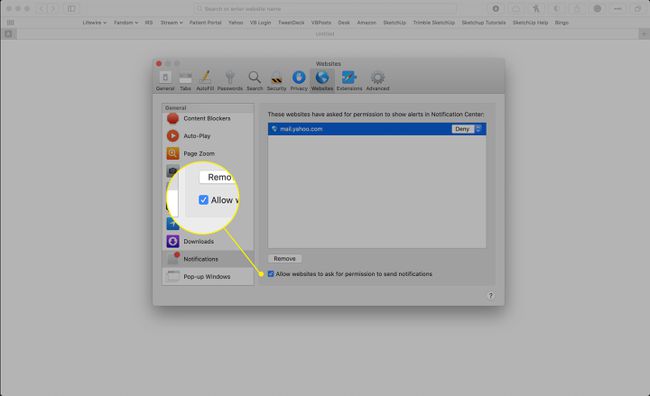
-
Para restablecer los permisos de un sitio, selecciónelo y haga clic en Eliminar. La próxima vez que visite la URL, le pedirá permiso nuevamente, asumiendo que dejó activa la opción anterior.
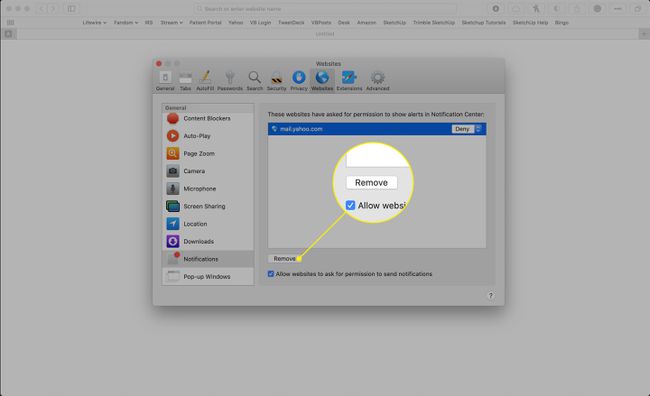
Cambiar la configuración de notificaciones
Para ver más configuraciones relacionadas con las notificaciones en el Centro de notificaciones:
-
Abierto Preferencias del Sistema ya sea haciendo clic en su icono en el Dock o seleccionándolo del Finder manzana menú.

-
Hacer clic Notificaciones.
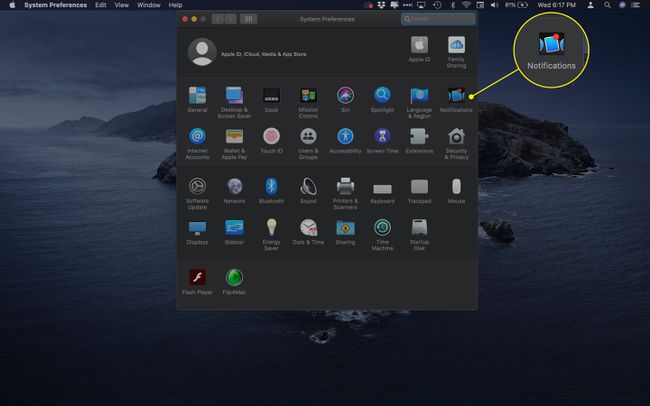
-
Seleccione Safari de la lista de aplicaciones en el panel de menú de la izquierda.
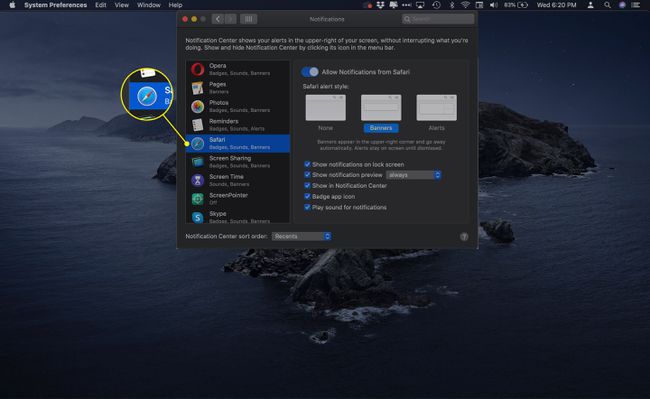
-
Las preferencias de notificación específicas del navegador aparecen en el lado derecho de la ventana. Para desactivar todas las notificaciones, apague el Permitir notificaciones de Safari interruptor de palanca.
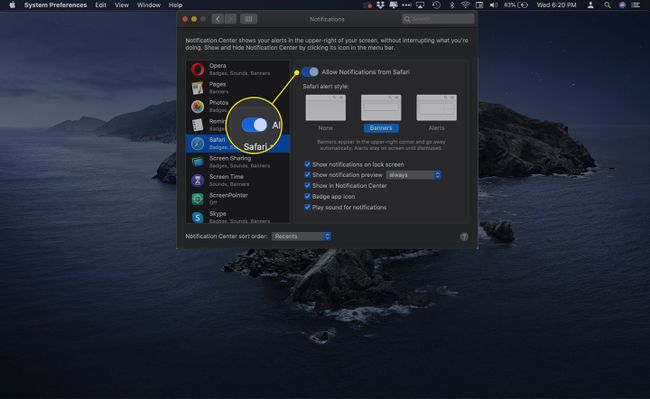
-
los Estilo de alerta de Safari La sección contiene tres opciones, cada una acompañada de una imagen.
- Ninguno: Desactiva las alertas de Safari para que no se muestren en el escritorio mientras mantiene las notificaciones activas en el Centro de notificaciones.
- Pancartas: Le informa cuando hay una nueva notificación de inserción disponible.
- Alertas: Le notifica e incluye botones relevantes. Las alertas permanecen en la pantalla hasta que las descarta.
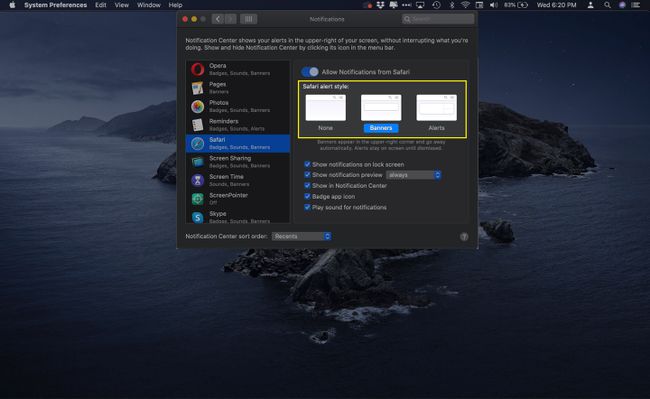
-
Debajo de esta sección hay cinco configuraciones más, cada una acompañada de una casilla de verificación y habilitada de forma predeterminada. Estos ajustes son los siguientes:
- Mostrar notificaciones en la pantalla de bloqueo: Cuando está habilitado, las notificaciones automáticas generadas por sus sitios web permitidos se muestran cuando su Mac está bloqueada.
- Mostrar vista previa de notificaciones: Especifique si macOS muestra vistas previas (que contienen más detalles sobre la alerta) siempre o solo cuando la computadora está desbloqueada.
- Mostrar en el Centro de notificaciones: Deje esta opción activada para ver las alertas que podría haberse perdido al abrir el Centro de notificaciones en la esquina superior derecha del Finder.
- Insignia icono de la aplicación: Cuando está habilitado, el número de alertas de Safari que se van a ver se muestra en un círculo rojo que se superpone al icono del navegador en el Dock.
- Reproducir sonido para notificaciones: Cuando está habilitado, se reproduce una alerta de audio cada vez que recibe una notificación.